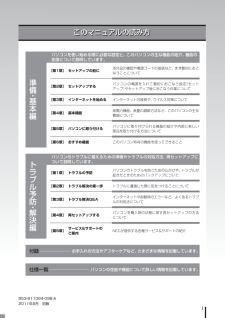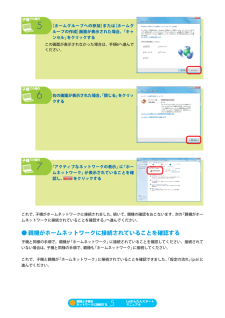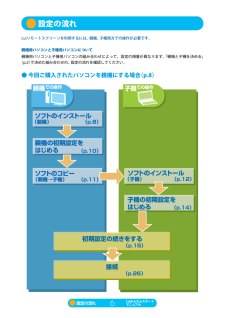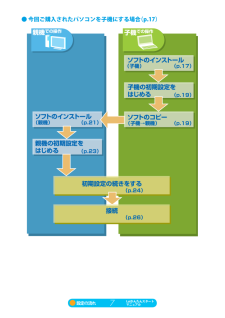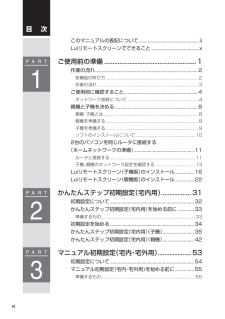Q&A
取扱説明書・マニュアル (文書検索対応分のみ)
"接続"4 件の検索結果
"接続"20 - 30 件目を表示
全般
質問者が納得1.PR-S300HIに無線機能はついていませんが、無線機能を拡張することが可能です。専用の無線LANカードを挿して拡張する必要がある。http://web116.jp/shop/hikari_r/pr_s300hi/pr_s300hi_00.htmlhttp://router.ipq.jp/router/pr-s300hi/guide/4-w-a/8w_m10.htmlマニュアルから必要機材部分を抜粋専用無線LANカード(SC-32HIまたはSC-32SE、SC-32NE、SC-32KI)が装着されている...
5138日前view128
全般
質問者が納得1・スタート→コントロールパネルから「ネットーワークとインターネット」の項目にある「ネットーワークの状態とタスクの表示」をクリック。2ワイヤレスネットワークの管理クリック3そこに出て来た物右クリック-------プロパティ4接続タブでネットーワーク状態が表示されます。隣のセキュリティタブをクリック。5下の「パスワードの文字を表示する」のチェックボックスにチェックを入れるとセキュリティキーが表示されます。
5151日前view126
全般
質問者が納得最近、Lavieを買いました。壁から出ているアンテナを分配器でテレビ用とワイヤレスTVデジタル用に分け(地デジ用、BS/CS用2種類)、ネットは有線をワイヤレスTVデジタルに差しています。木造2階建てですが、2階でも、テレビもネットもできます。つまり今のご自身の無線環境は不要となります。ワイヤレスTVデジタルが、TVもネットも無線で行ってくれるのです。ワイヤレスTVデジタルには全て(地デジ、BS/CS、LAN)を有線でつなぐのです。BS視聴できます。DIGAの録画番組は視聴できません(パソコンに録画機能があ...
5072日前view135
全般
質問者が納得地デジは 異常に強烈なコピーガードが掛かっています。映像も音声も許可されたデバイス以外に出力することは禁止されています。SB-XFI-SR51P のような種のサウンドデバイスは現時点では当然のように使用不可です。技術的な問題でなく「利権」の話なので、もうシッチャカメッチャカです。
5177日前view108
準備ご自宅内でLuiリモートスクリーンを利用するには、次の環境が必要です。なお、ここでご紹介しているのは、Luiリモートスクリーンをご自宅内で使用するときに必要な環境です。インターネットを使って、Luiリモートスクリーンをご自宅以外で利用するときに必要な環境や設定については、「スタート」 すべてのプログラム」 Luiリモートスクリーン」 Luiリモートスクリーンマニュアル」「「「をクリックして『Luiリモートスクリーンマニュアル』をご覧ください。● 親機用パソコン● 子機用パソコン詳しくは、次の「親機と子機を決める」をご覧ください。詳しくは、次の「親機と子機を決める」をご覧ください。● ネットワーク● USBメモリー次の機器で構成したホームネットワークの環境が必要です。・ ルータ・ LANケーブル(有線LANで接続する場合)※USBメモリー(空き領域128Mバイト以上)が必要です。※必要な本数は、接続の状態によって異なります。親機と子機を決める今回ご購入されたパソコンを、親機にするか、子機にするかを決めます。今回ご購入されたパソコンと、お手持ちのパソコンを組み合わせてご利用になれます。Luiリモートスクリーン...
i853-811090-001-Aこのマニュアルについて巻頭 Luiリモートスクリーンでできること(p.x)Luiリモートスクリーンとはどんなものなのか、また、Luiリモートスクリーンのおすすめの使い方などについてご紹介しています。PART1 ご使用前の準備(p.1)ご使用になる前に準備していただくものについて説明しています。PART2 かんたんステップ初期設定(宅内用)(p.31)宅内からLuiリモートスクリーンを使うときに必要な設定について説明しています。PART4 Luiリモートスクリーンの基本的な使い方(p.85)Luiリモートスクリーンの基本的な操作方法や、親機から子機に画面が送られる仕組みなどについて説明しています。PART5 リモートスクリーンを使う(p.93)NECの独自技術を使ったLuiリモートスクリーンの代表的な機能、「リモートスクリーン」の使い方について説明しています。PART6 共有フォルダを使う(p.131)親機の共有フォルダに、子機からアクセスする方法について説明しています。PART7 「親機をえらんで接続」を使う(p.147)子機を、親機に手動で接続する手順について説明しています...
親機と子機をネットワークに接続するLuiリモートスクリーンを利用するには、親機と子機が、ルータを使用した同一のネットワーク上にある必要があります。ルータに接続する親機と子機を同じルータに接続します。・ 親機 有線LANで接続することをおすすめします。:・ 子機 有線LANまたは無線LANで接続してください。:ルータ親機子機ネットワークの接続方法について詳しくは、親機および子機のマニュアルをご覧ください。子機、親機のネットワーク設定を確認する子機と親機が「ホームネットワーク」に接続されていることを、子機、親機の順に確認します。チ ッ!ェ クセキュリティソフトがネットワーク通信を遮断しないように、あらかじめ設定を確認してください。設定内容について詳しくは、『Luiリモートスクリーンマニュアル』PART3の「セキュリティソフトの設定について」をご覧ください。親機と子機をネットワークに接続する3Luiかんたんスタートマニュアル
ソフトウェア使用条件適用一覧 添付されているソフトウェアのみご参照ください。また、下記以外のソフトウェア製品は「ソフトウェアのご使用条件」を参照ください。 ソフトウェア製品名 適用される使用条件 Microsoft® Windows® 7 Home Premium with Service Pack 1 (SP1) 64ビット 正規版、 Microsoft® Windows® 7 Professional with Service Pack 1 (SP1) 64ビット 正規版、 Microsoft® Windows® 7 Starter with Service Pack 1 (SP1) 32ビット 正規版 ・ マイクロソフト ソフトウェア ライセンス条項(Windowsセットアップ時に「マイクロソフト ソフトウェア ライセンス条項」画面で表示されます) ・ Microsoft® Windows® 7 Home Premium with Service Pack 1 (SP1) 64ビット 正規版、Microsoft® Windows® 7 Professional with Service Pac...
● 子機がホームネットワークに接続されていることを確認する子機での操作1「スタート」 コントロールパネル」 ネット「「ワークの状態とタスクの表示」をクリックする子機での操作2「アクティブなネットワークの表示」 「ホーにム ネ ッ ト ワ ー ク」と 表示さ れ て い る 場合、をクリックして画面を閉じる「ホームネットワーク」と表示されている場合、すでに子機がホームネットワークに接続されています。続いて、「親機がホームネットワークに接続されていることを確認する」p.5)(へ進んでください。「パブリックネットワーク」または「社内ネットワーク」と表示されている場合は、手順3へ進んでください。子機での操作3「社内ネットワーク」または「パブリックネットワーク」をクリックする子機での操作4[ネットワークの場所の設定]画面が表示されたら、「ホームネットワーク」をクリックする親機と子機をネットワークに接続する4Luiかんたんスタートマニュアル
iiこのマニュアルの読み方準備 ・ 基本編パソコンを使い始める際に必要な設定と、このパソコンの主な機能の紹介、機能の拡張について説明しています。【第1章】 セットアップの前に添付品の確認や電源コードの接続など、 まず最初におこなうことについて【第2章】 セットアップするパソコンの電源を入れて最初におこなう設定(セットアップ)やセットアップ後におこなう作業について【第3章】 インターネットを始める インターネットの接続や、ウイルス対策について【第4章】 基本機能省電力機能、音量の調節方法など、このパソコンの主な機能について【第5章】 パソコンに取り付けるパソコンに取り付けられる機器の紹介や内部に新しい部品を取り付ける方法について【第6章】 おすすめ機能 このパソコン特有の機能を使ってできることトラブル予防 ・ 解決編パソコンのトラブルに備えるための準備やトラブルの対処方法、再セットアップについて説明しています。【第1章】 トラブルの予防パソコンのトラブルを防ぐための心がけや、 トラブルが起きたときのためのバックアップについて【第2章】 トラブル解決の第一歩 トラブルに遭遇した際に気をつけることについて【第3章】...
子機での操作5[ホームグループへの参加]または[ホームグループの作成]画面が表示された場合、「キャンセル」をクリックするこの画面が表示されなかった場合は、手順6へ進んでください。子機での操作6右の画面が表示された場合、 閉じる」「をクリックする子機での操作7「アクティブなネットワークの表示」 「ホーにムネットワーク」が表示されていることを確認し、をクリックするこれで、子機がホームネットワークに接続されました。続いて、親機の確認をおこないます。 「親機がホー次のムネットワークに接続されていることを確認する」へ進んでください。● 親機がホームネットワークに接続されていることを確認する子機と同様の手順で、親機が「ホームネットワーク」に接続されていることを確認してください。接続されていない場合は、子機と同様の手順で、親機も「ホームネットワーク」に接続してください。これで、子機と親機が「ホームネットワーク」に接続されていることを確認できました。「設定の流れ」p.6)(に進んでください。親機と子機をネットワークに接続する5Luiかんたんスタートマニュアル
設定の流れLuiリモートスクリーンを利用するには、親機、子機両方での操作が必要です。親機用パソコンと子機用パソコンについて親機用パソコンと子機用パソコンの組み合わせによって、設定の順番が異なります。「親機と子機を決める」(p.2)で決めた組み合わせの、設定の流れを確認してください。● 今回ご購入されたパソコンを親機にする場合(p.8)親機での操作子機での操作ソフトのインストール(親機)(p.8)親機の初期設定をはじめる(p.10)ソフトのコピー(親機→子機)ソフトのインストール(子機)(p.11)(p.12)子機の初期設定をはじめる(p.14)初期設定の続きをする(p.15)接続今回ご購入された設定の流れパソコンを親機にする6(p.26)Luiかんたんスタートマニュアル
● 今回ご購入されたパソコンを子機にする場合(p.17)親機での操作子機での操作ソフトのインストール(子機)(p.17)子機の初期設定をはじめる(p.19)ソフトのインストール(親機)ソフトのコピー(p.21)(子機→親機)親機の初期設定をはじめる(p.23)初期設定の続きをする(p.24)接続今回ご購入された設定の流れパソコンを親機にする7(p.26)Luiかんたんスタートマニュアル(p.19)
vi目 次P A R T1P A R T2P A R T3このマニュアルの表記について ................................................ iiLuiリモート スクリーン でできること ...................................... xご使用前の準備 ....................................................... 1作業の流れ .................................................................................. 2各機能の呼び方 .................................................................................... 2作業の流れ ........................................................................................... 3ご使用前に確認す...
- 1